Cách Sử Dụng Airpods 1 2 Chi Tiết Sau Khi Kết Nối Hoàn Tất
Nếu bạn đang sở hữu trong tay một chiếc Airpods (thế hệ 1,2), hãy học cách sử dụng thiết bị này để có thể thưởng thức những giá trị đích thực mà tai nghe này mang lại cho bạn. Dưới đây là cách sử dụng Airpods 1 2 hiệu quả, mang lại cho bạn trải nghiệm thú vị hơn và phát huy hết tác dụng của chiếc tai nghe không dây này!
Cách Kết Nối Airpods 1 2 Với Các Thiết Bị Của Apple
Bạn hãy chắc chắn rằng mình đã kết nối thành công tai nghe Airpods (thế hệ 1 2) với các thiết bị của Apple như iPhone, iPad, Macbook, Apple Watch và Apple TV. Bật Bluetooth trước khi thực hiện quá trình ghép nối. Kiểm tra phiên bản iOS, hoặc iPadOS đang sử dụng hoặc cập nhật mới nhất. Sau đó thực hiện các bước sau:
- Bước 1: Đặt tai nghe đầy đủ bên trong hộp sạc. Sau đó mở nắp hộp sạc.
- Bước 2: Giữ tai nghe gần thiết bị cần kết nối.
- Bước 3: Làm theo hướng dẫn trên màn hình thiết bị kết nối.
- Bước 4: Nhấn Connect > Chọn Done. Hoàn tất quá trình!

Tương tự như các thiết bị khác, bạn cũng thực hiện kết nối như vậy! Bạn chỉ cần kết nối thành công 1 thiết bị Apple. Sau đó, Airpods sẽ tự động kết nối với các thiết bị khác của Apple mà bạn đã đăng nhập trên cùng một ID Apple. Xem hướng dẫn chi tiết quá trình kết nối Airpods 1 2 cho từng thiết bị của Apple trong bài viết: Tại Đây.
Cách Kết Nối Airpods 1 2 Với Các Thiết Bị Không Phải Của Apple
Những thiết bị không phải của Apple mà chúng tôi muốn nói đến ở đây. Là những sản phẩm sử dụng hệ điều hành khác iOS, cụ thể là Android. Bạn có thể sử dụng Airpods kết nối các thiết bị không phải của Apple như một tai nghe Bluetooth thông thường. Hạn chế một số tính năng cụ thể chỉ có thể dùng trên hệ sinh thái sản phẩm của Apple. Các bước kết nối đơn giản như sau: Nhấn và giữ nút ở phía sau hộp sạc Airpods khoảng 5 giây; hoặc cho đến khi đèn LED chuyển sang màu trắng. Sau đó, trong danh sách các thiết bị kết nối (Bluetooth), chọn Airpods và nhấn Connect là hoàn tất.
Xem thêm: Tai Nghe Airpods Có Thể Kết Nối Android Được Không?

Các Thao Tác Cơ Bản Sử Dụng Airpods 1 2
Cách Sử Dụng Siri Cho Airpods 1 2
Bắt đầu từ thế hệ Airpods 1 2, bạn đã có thể sử dụng trợ lý ảo Siri. Thao tác kích hoạt tính năng này chạm hai lần vào một bên AirPod để nói chuyện với Siri (thế hệ 1). Từ thế hệ 2, bạn chỉ cần nói “Hey Siri” và yêu cầu thay đổi âm lượng, chuyển bài hát hoặc thậm chí gọi cho một ai đó mà không cần chạm vào điện thoại.
Cách Sạc Khi Sử Dụng Airpods 1 2
Airpods được cung cấp thời lượng pin khá dài, đủ đáp ứng nhu cầu sử dụng của người dùng tối ưu các tính năng trong 1 ngày. Cụ thể như: AirPods có thể dùng được 24 giờ để nghe và dùng 24 giờ để đàm thoại khi sạc thường xuyên. Dùng đến 5 giờ nghe và 3 giờ để đàm thoại cho mỗi lần sạc. Để sạc tai nghe, bạn hãy bỏ tai nghe vào trong hộp và dùng đến cổng lightning cắm vào sạc tương tự giống như sạc iPhone vậy.
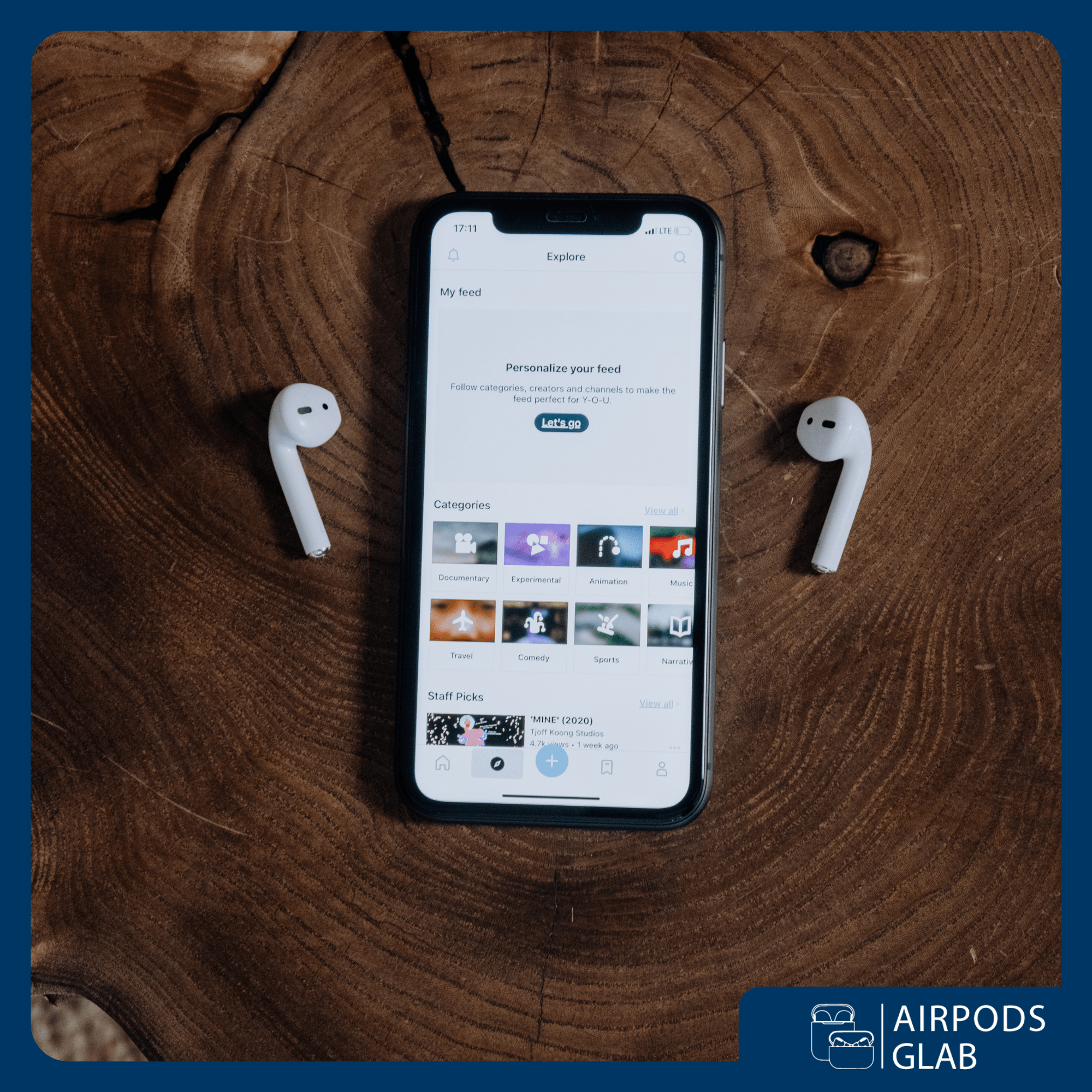
Xem thêm: Airpods Là Gì? Hướng Dẫn Sử Dụng Tai Nghe Apple Airpod Cho Người Mới Sử Dụng?
Chuyển Đổi Thủ Công Giữa Các Thiết Bị
Airpods đôi lúc không tự kết nối hoặc không tự động chuyển từ máy Mac sang iPhone của bạn kể cả khi hai thiết bị đều hoạt động. Do đó, bạn cần học cách chuyển đổi thủ công giữa các thiết bị này khi cần. Bằng cách mở Control Center, nhấn vào biểu tượng AirPlay nằm ở góc trên bên phải màn hình. Sau đó nhấn vào Airpods để chuyển sang chúng. Bạn có thể thực hiện thao tác này ở các thiết bị có biểu tượng AirPlay.
Thao Tác Điều Khiển Trên Airpods 1 2
Bạn vào Cài đặt > Bluetooth, chọn chữ “i” bên cạnh Airpods. Tại đay, bạn sẽ thấy các tùy chọn trái (left) và phải (Right).Chọn một trong các tùy chọn để thay đổi hành động mặc định: Siri, Phát/Tạm dừng, Bài tiếp theo, Bài trước đó và Tắt.
Tìm (Định Vị) Airpods 1 2 Khi Bị Mất
Thật không may nếu tai nghe Airpods bạn bị mất 1 trong 2 bên tai, hoặc cả hai. Nhưng đừng quá lo lắng, vì Apple có trang bị tính năng định vị (tìm) airpods trong cách trường hợp này. Bạn chỉ cần thử theo các bước sau:
- Bước 1: Mở ứng dụng Find My iPhone
- Bước 2: Xem vị trí Airpods hiển thị tại thời điểm gần nhất trên bản đồ.

Ngoài ra, bạn cũng có thể nhấn vào nút Phát âm thanh (Play Sound) để yêu cầu AirPods phát ra âm thanh giúp bạn dễ tìm hơn. Trong trường hợp bạn đã thử nhưng vẫn không tìm ra thiết bị của mình. Hãy nghĩ đến phương án mua lẻ 1 bên tai nghe Airpods để thay thế vào chỗ “khuyết” này nhé! Xem chi tiết “Nếu Mất Tai Nghe AirPods (Gen 1, 2, 3) Sẽ Kết Nối Lại Thế Nào?” để biết thêm thông tin.
Hướng Dẫn Cách Sử Dụng Airpods 1 2 Đọc Tên Người Gọi Đến
Bước 1: Hãy nhấn vào phần Settings, chọn iPhone, chọn Announce Calls
Lúc này bạn sẽ thấy các tùy chọn:
– Always luôn luôn đọc tên người gọi khi có cuộc gọi đến
– Headphones & Car: Chỉ đọc tên người gọi khi bạn ở trong xe và dùng tai nghe
– Headphones Only: Đọc tên người gọi khi dùng tai nghe
Bước 2: Hãy nhấn vào tùy chọn mà bạn mong muốn sau đó nhấn lưu là xong
Trên đây là chi tiết cách sử dụng Airpods 1 2 cho người mới. Bạn đã thử nghiệm qua các hướng dẫn này chưa? Hãy để lại thắc mắc của bạn cho Airpods Glab ở mục bình luận bài viết bạn nhé!



